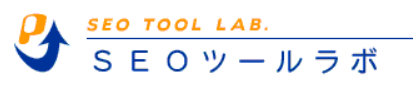ブログを始めたからには書いた記事が上位に上がってくるかは気になりますよね。
自分の登録したサイトの、狙っているキーワードが上がっているかを簡単に把握するツールとして検索順位チェックツールGRCはご存知でしょうか。
ぼく自身は2019年7月からブログを始めてから毎年このツールを更新して使っているくらい一度入れると使い勝手の良さから辞められないツールになります。
今回は、検索順位チェックツールGRCの有料版ライセンスを購入した3つの理由を記事にします。
今後導入を検討している方や、無料版と有料版との違い、利用方法が難しそうと思っているからはぜひ参考にしてみてください。
GRCとは
GRCに関して簡単に解説します。
GRCは、ボタン一発ですべての検索キーワードの順位を調査します。
SEOツールラボ
起動時に順位チェックを開始する機能を利用すれば、ボタンを押す必要すらありません。順位を知りたいときに、GRCを起動するだけでいいのです。
ブログをすでに運用している方はGRCかRanktrackerは目にされたことがあると思います。
ぼくが普段使っているのがWindowsなのでGRCにしました。
なお、GRC導入前と後ではこのように変わりました。
導入前: サチコ、GAで何となくキーボードで表示されてるか見てる(順位不明)
導入後: GRCで当たってるキーワードを元にサチコ、GAで見て施策打てる
ブログがきちんと自分の向かっている方向で記事の検索順位が上がっているかどうか、その指針として GRC はめちゃくちゃ優秀と感じています。
GRC自体は無料で利用可能
GRCは無料で使えます。
ぼくも初めは無料プランで導入していましたが、無料で使える間では注意点が3つあります。
- URLは1つだけの登録(サイト一つだけの登録)
- 検索したいキーワードは10個まで
- キーワードの削除はできない
最後のキーワードの削除ができない、ことを知らずに全然どうでもいいワードを数個登録してしまってました。
何回やっても消せないなと思っていながら10個の上限に到達した時に、消せないことがわかりました。
今後、キーワードも増えるだろうし、なんせ安いし、この機会に有料版ライセンスを購入しようと思いました。
GRC無料版は約1ヶ月ほど利用
先ほどGRCの無料版をいれて使ってみたことを記載しましたが、約1ヶ月月ほど運用してみました。
おすすめは、キーワード10個分の記事をまずつくることからおすすめします。
もちろん、有料プランをいきなり入れることもありですが、人によっては記事をそんなに週に何回も書けない人も多いと思います。
ぼくはまずGRC無料版を入れる前に、グーグルアナリティクスやサーチコンソールの無料ツールを入れて最低限のアクセス解析のできるようにしてからGRCを導入しています。
また、本気で記事を書くようになって、そもそも10記事以上作ってから入れています。
つまり、そこそこ本気になってからかつ上がってほしいキーワードの記事がしっかりできてから導入しています。
その方が、無料版でも問題なく使えるかな?と思っていたのでそうしました。
ただ、繰り返しですが、注意点3つがあるのでそこは留意すると良いかと思います。
GRCの有料版ライセンスを購入した3つの理由
無料版でも十分かなと思いましたが、毎日更新を65日実施したり、今では記事数100本以上になっているのでしっかり順位チェックをしたくなりました。
なお、記事100本書くと検索順位はぐっと上がってきましたのでブログ運営のひとつの目安になります。
参考>>ブログを100記事書いたらどうなるの?ニッチ系ブログでも検索流入の割合がめちゃ上がりました
なのでGRCの有料版へのアップグレードを考えた次第ですが、具体的に購入に至った理由としてはこの3つです。
- キーワードごとの順位がわかる
- キーワードごとの順位変動の履歴がわかる
- 結果順位変動に対してモチベーション管理ができる
具体的にみていきます。
キーワードごとの順位がわかる
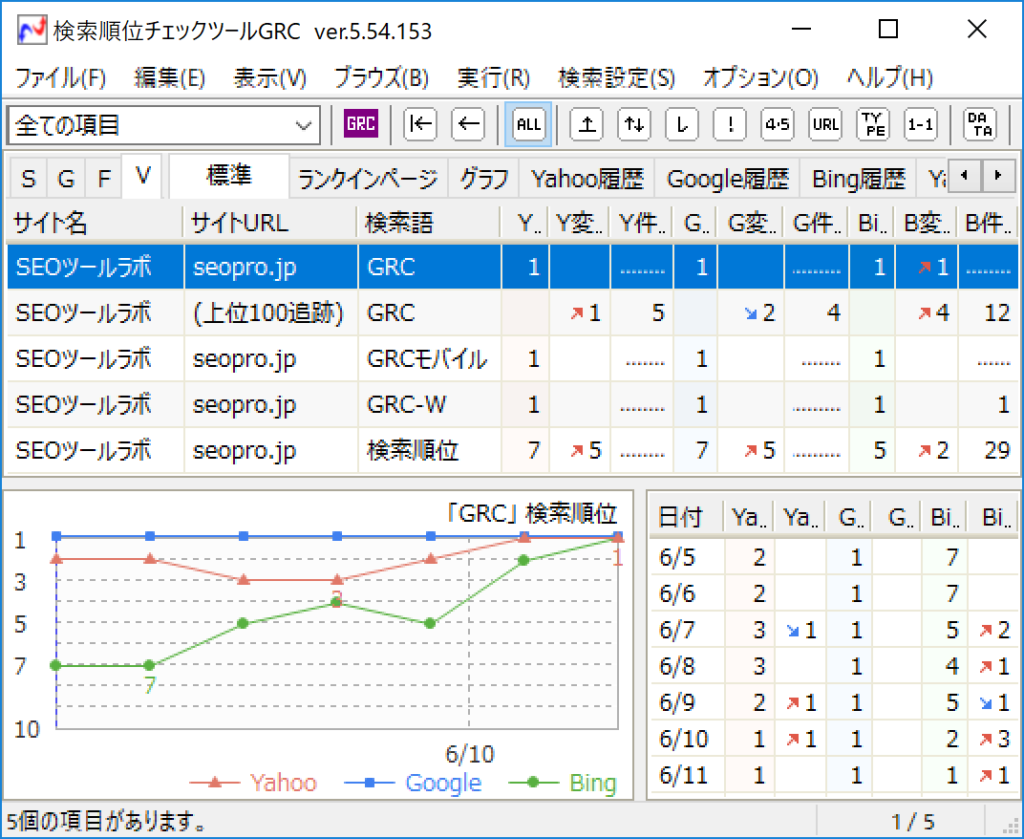
操作は直感的に分かります。
サイト名の登録、サイトURLの登録、検索語句を入力するだけ。
これで図のような順位が簡単にわかります。
上がっているキーワードと、サーチコンソールで実際の上がっているページの確認を行うことでSEOの対策につなげていけます。
キーワードごとの順位変動の履歴がわかる
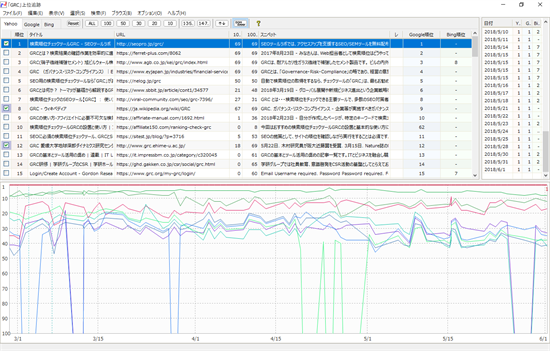
先ほどのような操作を行うだけで、順位がわかるだけでなく、自分の検索順位の履歴がわかります。
それだけでなく、検索上位100サイト全ての順位履歴をまるごと記録していく機能もあります。
9月25日にグーグルのコアアルゴリズムの変更がありましたが、そういったときに上がったサイト、下がったサイトの特徴などの分析にも役立ちます。
結果順位変動に対してモチベーション管理ができる
自分の検索順位をずっと追えるだけでなく、他のサイトの順位変動に関しても追うことができます。
結果として、自分のやっていることが当たっているのか外れているのか、客観的にわかります。
自分のやっていることが上がっていると、ブログをやっていけるモチベーションにもつながりますよね。
ぼくも今このブログを書いていて2か月ほどたちますが、SEOで2ページ目に上がってきたことも確認できたりとモチベーション管理にずいぶん役立っています。

GRC有料版ライセンスの購入は簡単
GRC有料版ライセンスの購入は簡単でした。
ダウンロードが済んでいない人はSEOツールラボからダウンロードしてください。
ダウンロードが済んでいる人は、SEOツールラボ 下部のライセンス購入から進みます。

その後料金表が出てきます。

GRCの有料プランはベーシックか、スタンダードでいいと思います。
ぼくは手始めにベーシックにしましたが、URL3つほどその後追加したのでスタンダードにすればよかったかなと思ってます。
そのまま下に進むと、同意ボタンが出てきます。
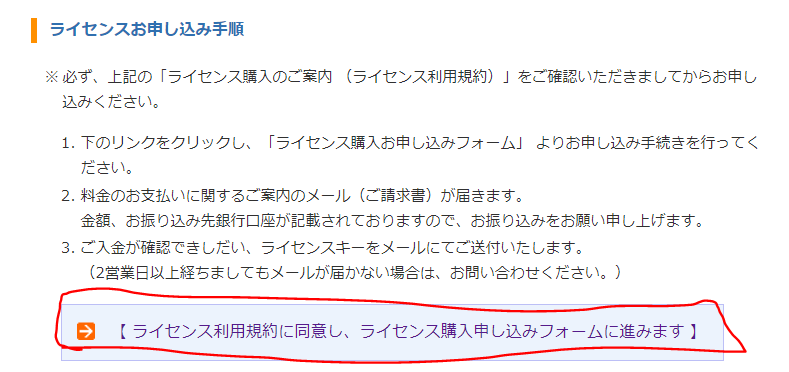
同意すると、ライセンス申込ボタンが出てきます。
下記のようにチェックでOKかと思います。
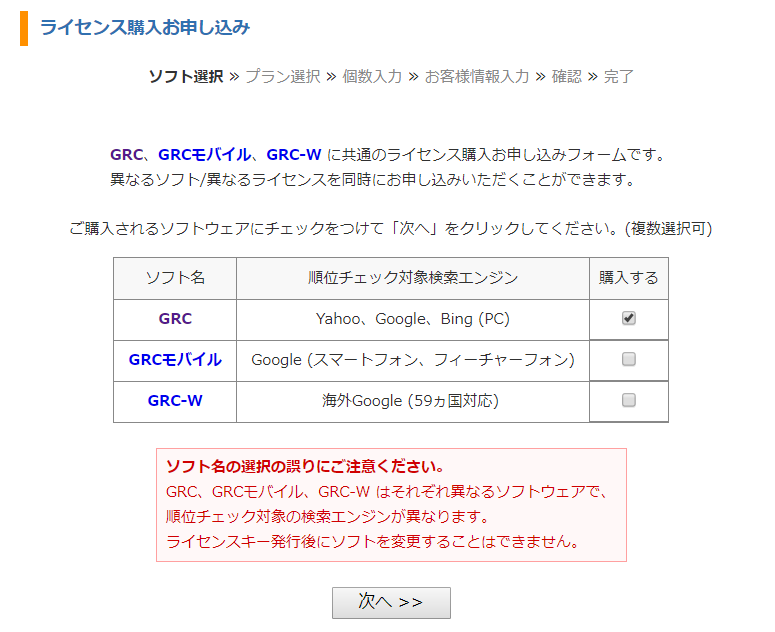
次にプランの選択に進みます。
なお、買う個数を選べるので、ベーシックとスタンダード二つとかチェックできますので必要に応じてチェックしてください。
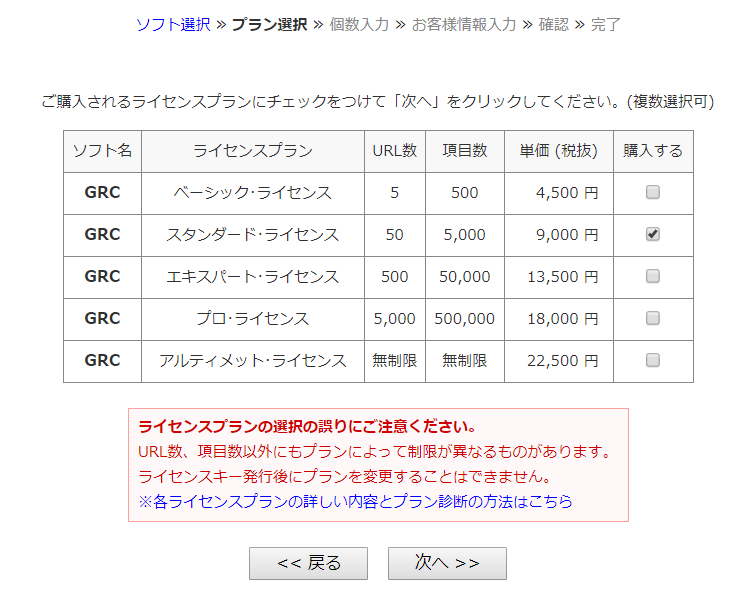
個数の確認が終われば、アドレスと名前、振込先名義を記載すれば完了です。
終わったら、サンクスメールが来るので1か月以内に銀行振り込みを行えばライセンス付与です。
なお、ライセンスの発行は平日であれば5分程度で終わるようです。
ぼくは土日に振り込みをしたのですが、9時26分には発行されました。
朝いちばんの振り込みを確認いただき、すぐに対応いただけたようです。
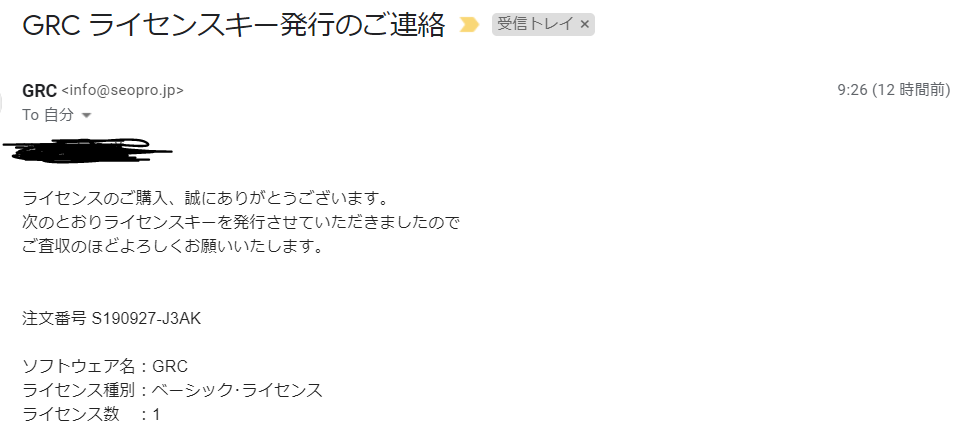
このように、GRCの有料版ライセンスの購入はとても簡単でスピーディーに発行できます。
GRCの無料版ではだめなのか?
だめではないですが、自分のブログやサイトで本気でSEO対策をしていくのであれば遅かれ早かれ入れた方がいいと思います。
無料版だと、すぐにキーワードが10個に行きますので広がりを出しにくいです。
無料の優良ツールで、サーチコンソールやUbersuggestなどもありますがこれらは一緒に使うのがいいかなと思います。
ブログを本気で始めるかをそもそも悩んでいる方もいると思います。
ブログのアクセス数を伸ばすためには、検索からの流入は捨てることができないです。
検索からのアクセスを増やすには記事をアップして3ヶ月ほどかかると言われていますが、実際に3ヶ月~4ヶ月運用してみた結果はこちらです。
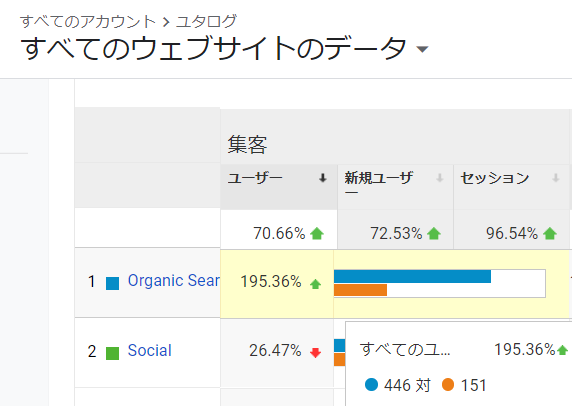
10月でちょうど3ヶ月の運用で、11月で4ヶ月の運用になりますが、検索からの流入は約3倍になりました。
GRC入れてまでブログやるかな、とか、検索からの流入って増えるのかな、と心配なのはぼくも同じ思いでしたが、明確に伸びてくるのでまずはやってみるといいですよ。
その上で、自分の正確な立ち位置を知りながら、モチベーション管理を行うにも GRC を導入してみるといいと思います。
GRC を入れる時には、有料版までいれることを見越してブログやサイトを運営して入れるとより良いでしょう。
まとめ 検索順位チェックはGRCでOK

今回は検索順位チェックツールGRCの有料版ライセンスを購入した3つの理由を記事にしました。
まずは無料版で試してみるのがいいと思います。
その後、キーワードが10個になったとかもっとキーワード順位を見たいとか他のサイトの動向を見たいとかしっかりSEO対策に乗り出すのであれば有料版は必須だと思います。
初心者だと、稼げていないのに有料ツールを使うのは抵抗があると思います。ぼくもありました。
ただ、こういうSEOの分析に直結するツールはゆくゆく費用以上に返ってくるものがあると思うので必要投資として GRC を導入してみてはいかがでしょうか。
少しでも参考になれば幸いです。
ありがとうございました。